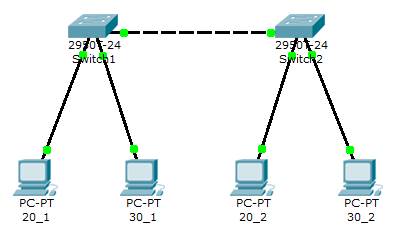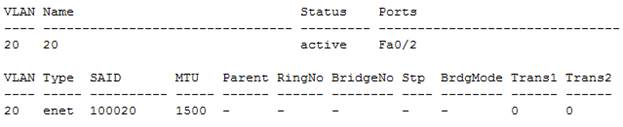|
|
|
Архитектура Астрономия Аудит Биология Ботаника Бухгалтерский учёт Войное дело Генетика География Геология Дизайн Искусство История Кино Кулинария Культура Литература Математика Медицина Металлургия Мифология Музыка Психология Религия Спорт Строительство Техника Транспорт Туризм Усадьба Физика Фотография Химия Экология Электричество Электроника Энергетика |
Switch2 (conf-if) # switchport access vlan 30
Switch # vlan database Switch (vlan) # vlan № VLAN Switch (vlan) # exit Наприклад, команди Switch # vlan database Switch (vlan) # vlan 33 Switch (vlan) # exit Які створять порожню VLAN з номером 33 і система дасть VLAN ім'я VLAN0033. Зауважимо, що команди виконуються не в режимі конфігурації. Команда switchport mode використовується для установки інтерфейсу в динамічний режим, режими доступу або режим магістралі (trunk). Switch (config-if) # switchport mode [access | dynamic | trunk] Хоча режим доступу є режимом за замовчуванням, але в ряді випадків пристрій, приєднаний до порту комутатора, може перевести його в магістральний режим. Тому рекомендується всі немагістральні порти переводити в режим доступу командою switchport mode access. Для статичного переміщення поточного інтерфейсу під VLAN використовуються команди Switch (config-if) # switchport mode access Switch (config-if) # switchport access vlan № number де № number - число - номер VLAN. Команда interface range визначає діапазон інтерфейсів для наступних конфігурацій. Наприклад, порти з першого по шостий можуть бути поміщені в VLAN 10 командами Switch (config) # interface range fa0 / 1 - 6 Switch (config-if-range) # switchport access vlan 10 Після налаштування VLAN перевірте налаштування командами show running-config, show vlan і show vlan brief. При налаштуванні VLAN пам'ятаєте, що за замовчуванням всі порти знаходяться у VLAN 1. Для створення або конфігурування магістралі VLAN ви повинні налаштувати порт як магістральний Switch (config-if) # switchport mode trunk За замовчуванням остання команда визначає порт як магістральний для всіх VLAN в мережі. Однак існують ситуації, коли магістраль не повинна підтримувати всі VLAN. Типовою є ситуація з придушенням широкомовлення. Широкомовлення надсилається на кожен порт у VLAN. Магістральний зв'язок виступає як член VLAN і повинна пропускати всі широкомовлення. Якщо на іншому кінці магістралі немає портів потрібної VLAN, то смуга пропускання і процесорний час пристроїв витрачається даремно. Якщо VLAN не використовується на іншому кінці магістралі, немає потреби дозволяти цю VLAN на цій магістралі. За замовчуванням магістральні порти приймають і передають трафік з усіх VLAN в мережі. Для скорочення магістрального трафіку використовуйте команду Switch (config-if) # switchport trunk allowed vlan vlan-list Наприклад, команда Switch (config-if) # switchport trunk allowed vlan 3 Switch (config-if) # switchport trunk allowed vlan 6-10 дозволяє на магістралі VLAN 3 та потім VLAN з 6 по 10. Про те, які VLAN дозволені на магістралі можна подивитися командою show running-config. Для видалення великої кількості VLANs з магістралі простіше спочатку видалити всі VLAN, а потім вибірково дозволяти. Найпростіший спосіб перевести зв'язок в режим доступу це задати на інтерфейсах з його двох сторін по команді SwitchA (config-if) # switchport mode access Найпростіший спосіб перевести зв'язок в режим транкінгу це задати на інтерфейсах з його двох сторін по команді SwitchA (config-if) # switchport mode trunk
Практична частина 1. Зберіть топологію зображену на рисунку 5. Комутатори з'єднайте двома GigabitEthernet (gi1 / 1 і gi1 / 2) зєднаннями. Комп'ютери підключіть до інтерфейсів згідно з таблицею 1. Призначте комп'ютерам адреси, згідно з таблицею 1. Всі комп'ютери входять в одну підмережу 172.16.0.0 255.255.0.0. Маршрути за замовчуванням на комп'ютерах не встановлюйте. Пропінгуйте мережу. Організуємо в нашій мережі дві VLAN. Комп'ютери 20_1 і 20_2 помістимо у VLAN з номером 20, а комп'ютери 30_1 і 30_2 помістимо у VLAN з номером 30. Switch1 (conf) # interface fa0 / 2 Switch1 (conf-if) # switchport access vlan 20 Switch1 (conf-if) # interface fa0 / 3 Switch1 (conf-if) # switchport access vlan 30 Switch2 (conf) # interface fa0 / 2 Switch2 (conf-if) # switchport access vlan 20 Switch2 (conf-if) # interface fa0 / 3 Switch2 (conf-if) # switchport access vlan 30
Рисунок 5
На обох комутаторах провірте результати створення VLAN, наприклад Switch1# sh vl name 20
і
Так як немає обміну інформацією про VLAN між комутаторами, то комп’ютери зможуть пінгувати лише самі себе. Організуємо магістралі (транкінг) на комутаторах. Для цього використовуємо GigabitEthernet порт Switch1(conf)#interface gi1/1 Switch1 (conf-if)#switchport trunk allowed vlan add 20 Switch1 (conf-if)#switchport trunk allowed vlan add 30 Switch1 (conf-if)#no shutdown Switch2 (conf)#interface gi1/1 Switch2 (conf-if)#switchport trunk allowed vlan add 20 Switch2 (conf-if)#switchport trunk allowed vlan add 30 Switch2 (conf-if)#no shut Тепер комп’ютери в межах однієї VLAN повинні пінгуватись, на відміну від комп’ютерів у різних VLANs. Зберегти конфігурації комутаторів.
2. Зберегти топологію попереднього завдання в окремому файлі. В новій топології з’єднаємо маршрутизатор двома зв’язками з інтерфейсами fa0/1 комутаторів(Рисунок 6).
Рисунок 6
Поставимо задачу об’єднання віртуальних мереж за допомогою маршрутизатора. Для цього слід розбити існуючу мережу 172.16.0.0/16 на дві під мережі 172.16.20.0/24 і 172.16.30.1/24. Для цього просто поміняємо маски в комп’ютерів на 255.255.255.0. Тепер комп’ютери пінгуються в межах відповідних VLANs і в межах відповідної під мережі. Введемо на комутаторах інтерфейси, під’єднанні до маршрутизатора у віртуальні мережі. Switch1(conf)#interface fa0/1 Switch1(conf-if)#switchport access vlan 20 Switch2(conf)#interface fa0/1 Switch2(conf-if)#switchport access vlan 30 Настроим IP адреса на маршрутизаторе Router(conf)#interface fa0/0 Router(conf-if)#ip address 172.16.20.254 255.255.255.0 Router(conf-if)#no shutdown Router(conf-if)#interface fa1/0 Router(conf-if)#ip address 172.16.30.254 255.255.255.0 Router(conf-if)#no shutdown Тепер маршрутизатор маршрутизує дві мережі 172.16.20.0/24 і 172.16.30.1/24. Додамо на наших комп'ютерах маршрутизацію за замовчуванням на інтерфейси маршрутизатора.
Тепер з усіх пристроїв нашої мережі ми можемо пінгувати всі наші IP адреси.
Рисунок 7
На маршрутизаторі розіб’ємо інтерфейс fa0 / 0 на два підінтерфейси fa0/0.20 і fa0/0.30. Визначимо на них інкапсуляцію dot1q і помістимо їх у віртуальні мережі 20 і 30, відповідно. Router(conf)#interface FastEthernet0/0.20 Router(conf-subif)#encapsulation dot1q 20 Router(conf-subif)#ip address 172.16.20.254 255.255.255.0 Router(conf-subif)#interface FastEthernet0/0.30 Router(conf-subif)#encapsulation dot1q 30 Router(conf-subif)#ip address 172.16.30.254 255.255.255.0 Проглянемо таблицю маршрутів Router#show ip route
Перевірте, що з кожного пристрою ви можете пінгувати всі адреси в мережі.
Контрольні питання 1. Чому вважають за краще будувати локальні мережі за допомогою комутаторів, а не концентраторів? 2. Які існують методи для відправки фрейму через комутатор? 3. Як комутатор дізнається МАС адреси підключених пристроїв? 4. Де і як у комутаторі зберігаються адреси підключених пристроїв? 5. Що таке віртуальне з'єднання і як довго воно існує? 6. Наскільки велику локальну мережу можна створити за допомогою комутаторів? 7. Як прийнято будувати великі локальні мережі? 8. Що є головною перешкодою для створення великих локальних мереж за допомогою одних тільки комутаторів? 9. Що таке домен широкомовлення? 10. Як зменшити домен широкомовлення? 11. Що таке VLAN? 12. Які проблеми локальних мереж вирішує VLAN? 13. Як в локальній мережі організувати обмін інформацією у VLAN? 14. У яких режимах працюють порти комутатора? 15. Якій VLAN належить магістральний порт? 16. Як поширити одну VLAN на кілька комутаторів? 17. Чи можна організувати кілька VLAN на декількох комутаторах без використання магістралей? 18. Навіщо потрібні протоколи ISL і IEEE 802.1Q? 19. Навіщо потрібні магістралі в в локальній мережі? 20. Які завдання вирішує VTP? 21. Які завдання вирішує STP? 22. Якими командами можна організувати VLAN? 23. Якою командою перевести порт в режим доступу і в режим магістралі? 24. Якою командою можна отримати інформацію про VLAN? 25. У локальній мережі є одинадцять VLAN. Скільки маршрутизаторів треба для об'єднання всіх 11 VLAN в єдине ціле?
Повторити усі пункти практичної частини для ІР мережі підприємства, відповідно варіантів:
Створити такі ж скріншоти, як і у практичній частині.
Порядок виконання та здачі роботи 1. Вивчити теоретичну і практичну частину. 2. Здати викладачеві теорію роботи шляхом відповіді на контрольні запитання. 3. Виконати в Packet Tracer практичну частину. 4. Виконайте в Packet Tracer завдання для самостійної роботи. 5. Для свого варіанту пред'явіть викладачеві можливість виконати розширений пінг між будь-якими адресами для топологій на малюнках 6 і 7. 6. Оформіть звіт. Зміст звіту дивися нижче. 7. Захистіть звіт.
Поиск по сайту: |